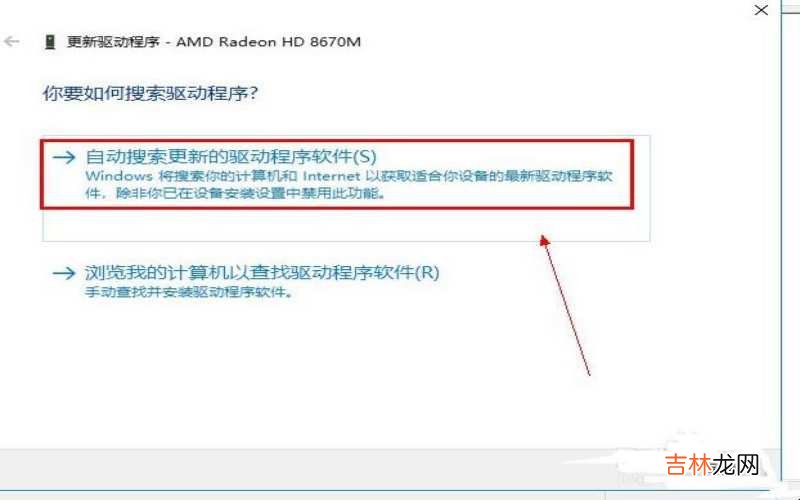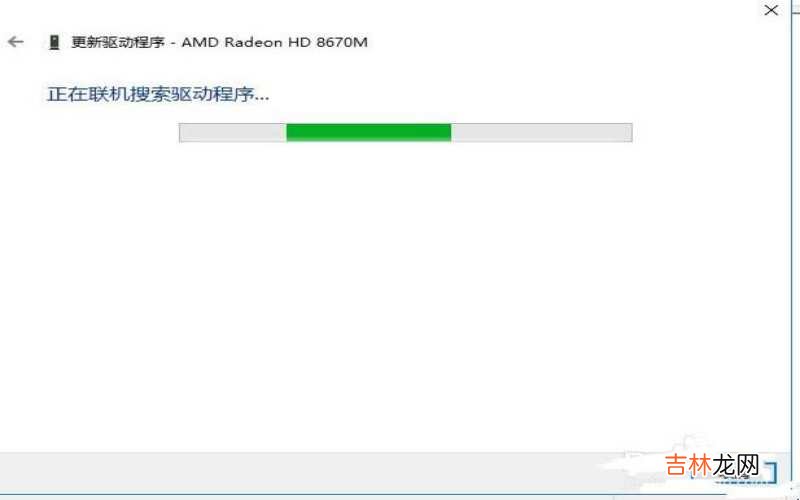有网友问怎么更新显卡?
第一、以win10系统为例讲解,进入桌面模式,首先桌面右键单击此电脑,选择属性,如下图所示

文章插图
怎么更新显卡第二、进入电脑属性界面 。选择设备管理器,如下图所示

文章插图
怎么更新显卡第三、在设备管理器中选择显示适配器选项,如下图所示

文章插图
怎么更新显卡第四、在显示适配器中有两个,那是因为小编电脑双显卡,右键单击独显选择更新驱动程序,如下图所示

文章插图
怎么更新显卡第五、进入更新选项,如果你已经下载好驱动,点击浏览计算机上的驱动按钮,否则可以点击自动搜索,如下图所示
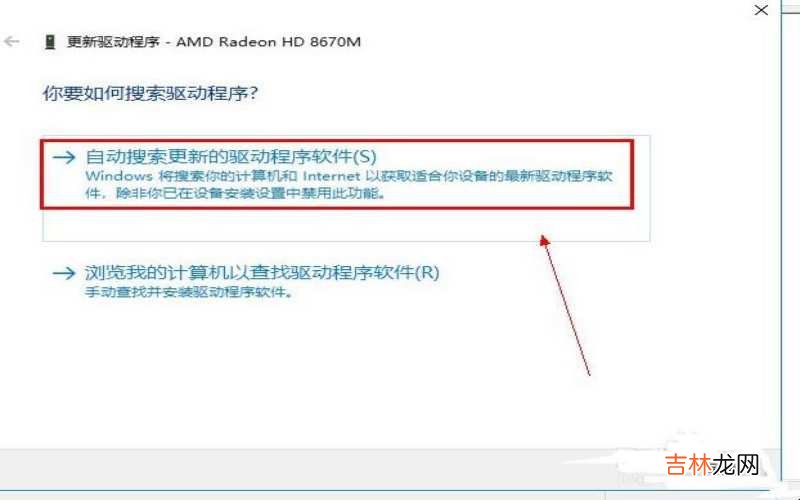
文章插图
怎么更新显卡第六、进入自动驱动更新阶段,你只需等待搜索结果即可,如下图所示
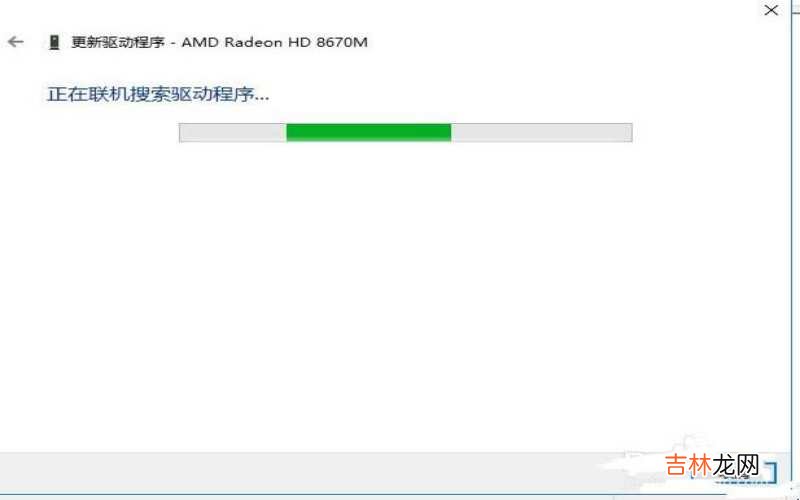
文章插图
怎么更新显卡第七、搜索到最新驱动后,系统自动替代安装,更新完成后如下图所示

文章插图
怎么更新显卡【怎么更新显卡?】关于怎么更新显卡的相关内容就介绍到这里了 。
经验总结扩展阅读
-
-
2023年2月10日是什么日子 2023年正月廿十黄历查询
-
陈默|《你安全吗》木桐和陈默的相互“隐瞒”,给了将军多少机会?
-
-
-
安杰|读《父母爱情》原著,才知:安杰对江德福没有爱情,只有认命
-
-
-
-
龙椅|匪夷所思!故宫出现神秘怪事,外国人坐上龙椅后离奇死亡
-
事情有一种“反差”叫瘦了的关晓彤,实力证明“巴掌腰”有多细,P图师都懵了
-
-
-
-
厌食症|身材自卑疯狂减肥,再也吃不下东西,病态美可能是厌食症惹的祸
-
-
-
发型 山城小栗旬还是错付了,夸完自家客人一半水粉,jkl就换了新发型
-
-
很多人都说女儿是父母的贴心小棉袄|女儿嫁过去之后,父母要多少彩礼?